دستورالعمل برای کار گوشی های هوشمند. گوشی هوشمند سنسور - نحوه استفاده از آن؟ آندروید برای قتلس
در هنگام خرید یک گوشی هوشمند، در مورد مشاوره کاربران اینترنت، دوستان یا فروشنده مشاور در هنگام خرید گوشی هوشمند، می توانید انتخاب خود را بر روی یک مدل در حال اجرا بر روی آندروید متوقف کنید. اما حتی اگر شما از شما متقاعد شده اید که آن را خریداری کنید، هنوز به این معنا نیست که شما در این مورد به خوبی درک کردید. بیایید سعی کنیم به خودتان کمک کنیم!
اگر شما به طور جدی به سوال انتخاب یک تلفن "معقول" نزدیک شدید، احتمالا می دانید: در اینجا، مانند، به طور کلی، و در همه جا، طعم و رنگ رفقا وجود ندارد. هر کاربر از انتخاب خود ستایش می کند و آماده محافظت از آن در محو شدن است. هنوز هم برای تصمیم گیری در پایان است. اگر شما به دستگاه های آندروید همدردی می کنید، این مقاله به شما کمک خواهد کرد که آنها را بهتر درک کنید و تقریبا در پیشبرد نحوه استفاده از گوشی هوشمند آندروید.
آندروید چیست؟
آندروید یک سیستم عملیاتی قابل حمل است که ابتدا ایجاد شده است دستگاه های موبایل - گوشی های هوشمند، قرص، کتاب های الکترونیکیبر اساس هسته لینوکس. از آنجایی که در واقع، شرکت در حال حاضر در این توسعه مشغول به کار است توسط گوگل، مزیت صریح دستگاه های آندروید می تواند بسیار بهتر از دیگر سیستم عامل، ادغام با خدمات Google نامیده می شود.
گوشی های هوشمند آندروید بسیار محبوب هستند: آمار جهانی نشان می دهد که 75 درصد از ارتباطات در سه ماهه سوم سال 2012 به سیستم عامل Android مجهز شده اند. که در در این اواخردرست است، تعداد کاربران که آی فون را ترجیح می دهند افزایش می یابد، اما قادر به بازنشانی آندروید با موقعیت پیشرو نیست.
برنامه های کاربردی آندروید منحصر به فرد
تقریبا هر سیستم عامل دارای مجموعه ای از برنامه های منحصر به فرد و منحصر به فرد است. و آندروید استثنا نیست. در اینجا، به عنوان مثال، دو گزینه جالب:
1. Brainy یک دختر مجازی است که به شما در کار با تلفن کمک خواهد کرد. او می تواند با تجزیه و تحلیل دستورات صوتی و صدور اطلاعات مربوطه به درخواست های شما پاسخ دهد. قادر به یادگیری است با استفاده از آن، شما به راحتی می توانید آنچه را که امروز آب و هوا، که در آن شما می توانید در شهر شام بخورید یاد بگیرید که یک چیز جالب در جهان برای ساعت گذشته اتفاق افتاده است.
2. Smartive Travel - یک برنامه کاربردی است که به شما اجازه می دهد تا یک بلیط یا پرواز قطار را پیدا کنید، کتاب و رزرو کنید. بلافاصله شما می توانید سفارش را پرداخت کنید و حتی بلیط الکترونیکی را به طور مستقیم بر روی گوشی هوشمند ذخیره کنید. این برنامه برای ساکنان روسیه کار می کند.
نحوه استفاده: توابع اساسی و تنظیمات
اگر شما هرگز در دست چنین دستگاه هایی نگهداری نشود، در اولین بار، البته، مشکلات خاصی ممکن است. اما دلسرد نشوید - این فقط موضوع عادت است. حالا ما سعی خواهیم کرد که آنچه را که در مقابل خودت مشاهده می کنید، بفهمید، ابتدا خود را روشن کنید گوشی هوشمند جدید در آندروید.
از نسخه به نسخه، محل اقلام منو یا اسامی آنها ممکن است متفاوت باشد، اما ساختار و اصول کنترل همچنان یکسان است، بنابراین ارزش درک اصل عملیات یک چنین دستگاهی را دارد و شما دیگر با استفاده از دیگری اشتباه نیست مشابه
مدیریت گوشی هوشمند بر روی آندروید هدف به صفحه لمسی. این ممکن است غیر معمول باشد، اما به زودی شما راحتی را درک خواهید کرد. هر برنامه با تک فشار بر روی آن آغاز می شود. بالا رفتن از میانبر، شما معمولا می توانید آن را حرکت دهید.
تمام نرم افزارهای نصب شده بر روی گوشی هوشمند را می توان در منوی "برنامه ها" یافت. کسانی که از آنها به طور خاص لذت می برند، توصیه می شود که به دسکتاپ کپی شود. در کنار "برنامه ها" معمولا "تنظیمات" قرار می گیرند. این منو مانند آشنا است کاربران ویندوز "صفحه کنترل". در اینجا شما می توانید تقریبا تمام پارامترهای گوشی هوشمند خود را مشخص کنید. بنابراین، اگر هنوز کاملا درک نکنید که چه کاری انجام می دهید، دستورالعمل های تولید کننده را قبل از تغییر اینجا بخوانید.
دو آیکون مهم تر، بدون آن شما نمی توانید انجام دهید، دکمه "بازگشت" (Backspace) و "خانه" (خانه) است. اولین بار شما را به اقدام قبلی باز می گرداند، و دوم در صفحه شروع، دسکتاپ شما است.
این همه چیزی است که در ابتدا باید در مورد گوشی هوشمند در اندروید بدانید. پسندیدن؟ خرید و یادگیری استفاده کنید! اما در عین حال، قانون را دنبال کنید: قبل از خرید تکنیک برای استفاده درازمدت، باید به خوبی فکر کنید، چرا به آن نیاز دارید. پیدا کردن فروشنده، آیا مدل انتخاب شده مطابق با تمام نیازهای شما، و لذت بردن از کار یک گوشی هوشمند مناسب!
کار بعدی چیه؟آندروید برای مبتدیانگوشی هوشمند یا رایانه لوحی کاربر ممکن است غیر قابل درک یا پیچیده باشد. در دستورالعمل های دستگاه های آندروید، اطلاعات بسیار کمی در مورد استفاده از آزم.
در این مقاله ما آن را تجزیه و تحلیل خواهیم کرد گوگل آندروید، و همچنین کاربر تازه کار به سرعت راه اندازی و استفاده از تمام مزایای آندروید.
طرح:
1) آشنایی با عملکرد آندروید.
2) تنظیمات پایه
راز محبوبیت سیستم عامل آندروید چیست؟
بخش اصلی گوشی های هوشمند و قرص در جهان در اتاق عمل کار می کند سیستم آندروید. با توجه به شرکت پیشرو تحلیلی در این زمینه فناوری اطلاعات IDC (شرکت بین المللی اطلاعات) در پایان سال 2013، آندروید یک رکورد جدید را تنظیم کرد - 80٪ از بازار جهانی در میان سیستم عامل های تلفن همراه. علاوه بر این، در حال حاضر بسیاری از تجهیزات دیگر بر اساس OS از Google وجود دارد: ساعت ها، دوربین ها، بازیکنان و حتی سیستم هایی مانند "خانه هوشمند".
اندروید - سیستم عامل باز، بنابراین آسان است برای انطباق با هر دستگاه و نیازهای، اما اصل استفاده باقی می ماند همان، آشنا به هر یک از ما. کافی است که آن را یک بار کشف کنید و شما می توانید هر دستگاه را بدون در نظر گرفتن تولید کننده مدیریت کنید. و به تشکر از ذخیره سازی "ابر" از تمام داده ها در اینترنت، شما به سرعت و به راحتی دسترسی به مخاطبین، ضبط، موسیقی، برنامه های دیگر از گوشی های هوشمند دیگر، دانستن رمز عبور از حساب شما. برای تنظیم مناسب و نصب برنامه های ضروری گوشی هوشمند یا رایانه لوحی شما می تواند یک دستیار واقعا ضروری در تقریبا هر زمینه فعالیت تبدیل شود: در کسب و کار، کار، اقتصاد، ورزش و البته، سرگرمی.
1. شروع به ملاقات با منو و ویژگی های اصلی
1. جداول کار
دسکتاپ در آندروید برای راحتی یک تماس سریع از برنامه های متداول برنامه، توابع، مخاطبین و ویدجت های کاربردی ساخته شده است. شما می توانید تعداد دسکتاپ ها را به صورت خود تنظیم کنید. برای انجام این کار، به طور همزمان با 2 انگشت روی صفحه ضربه بزنید و آنها را نزدیک تر کنید. با کلیک بر روی دکمه "+"، شما 1 دسکتاپ را اضافه می کنید و به منظور حذف دسکتاپ شما نیاز به کلیک بر روی تصویر کاهش یافته خود را، چند ثانیه نگه دارید تا آن را تغییر رنگ، و کشیدن، بدون آزاد کردن انگشت خود را به سبد یا دکمه "حذف".
شما خودتان محل آیکون های برنامه و ویدجت های ویدجت را روی دسکتاپ ها پیکربندی کنید، زیرا این باید چند ثانیه بر روی عنصر نگه دارید تا زمانی که رنگ را تغییر دهید و بدون آزاد کردن انگشت، به یک منطقه دیگر یا دسکتاپ دیگر حرکت کنید. اگر می خواهید آیکون را از دسکتاپ حذف کنید، باید آن را به دکمه حذف منتقل کنید. اکثر برنامه های کاربردی دارای ابزارک های خود هستند - برنامه های مینی که به عنوان یک قاعده پیروی می کنند، نوعی از عملکرد، در پس زمینه کار می کنند و اطلاعات اولیه را بدون راه اندازی کل برنامه ارائه می دهند. به عنوان مثال، ویجت آب و هوا. به منظور ایجاد یک ویجت بر روی دسکتاپ، باید بر روی یک مکان خالی کلیک کنید، چند ثانیه در پنجره نگه دارید (هر تولید کننده می تواند گزینه های مختلفی برای طراحی این پنجره داشته باشد) "ابزارک" را انتخاب کنید. در اینجا من ویجت مورد نیاز را انتخاب می کنم و اگر شما نیاز به تنظیم آن دارید. این بسیار راحت است که تماس های اصلی روی دسکتاپ را تحمل کند. برای انجام این کار، انگشت خود را بر روی منطقه خالی نگه دارید و در پنجره ظاهر شد "کلید های داغ" \u003d\u003e "تماس" را انتخاب کنید یا بلافاصله "تماس" (زیبا تر زمانی که تماس یک عکس اختصاص داده شده است).
2. منو
در اینجا آیکون های راه اندازی تمام برنامه های نصب شده در دستگاه وجود دارد. آیکون ها همچنین می توانند به دسکتاپ شما منتقل شوند، برای انجام این کار، انگشت خود را بر روی آیکون برنامه نگه دارید، دستگاه به طور خودکار دسکتاپ های خود را باز می کند، شما فقط می توانید یک مکان برای آیکون را انتخاب کنید و انگشت خود را آزاد کنید. شما همچنین می توانید آیکون ها را مرتب کنید، زیرا شما باید تابع را فشار دهید \u003d\u003e ویرایش یا بلافاصله آیکون تنظیمات (بستگی به سازنده)، سپس به مدت طولانی فشار داده و کشیدن به مکان دیگری.
3. صفحه اطلاع رسانی
به منظور باز کردن صفحه اعلان، ما باید انگشت خود را (به نام Swipe) از بالای صفحه نمایش بگذاریم. در آندروید، صفحه نمایش اطلاع رسانی برای دسترسی سریع برای فعال کردن و خاموش کردن توابع اصلی مانند Wi-Fi، صدا، انتقال داده ها (اینترنت)، بلوتوث، GPS، صفحه نمایش صفحه، هماهنگ سازی داده ها، نقطه دسترسی، صرفه جویی در انرژی حالت هواپیما، و غیره (فهرست و توانایی پیکربندی بستگی دارد نسخه آندروید و سازنده). همچنین، این منو رویدادهای از دست رفته (تماس ها، پیام ها، رویدادها را نشان می دهد شبکه های اجتماعی و غیره) و برخی از برنامه های کاربردی که در پسزمینه کار می کنند کنترل راحت (پخش کننده صوتی، اسکایپ، و غیره).
2. تنظیمات پایه آندروید برای مبتدیان:
1. اینترنت
اگر در تعرفه شما برای استفاده از اینترنت ارزان قیمت ارائه نشده است، باید بلافاصله برای صرفه جویی در حساب کاربری صرفه جویی شود. شورا: برای استفاده کامل از آندروید، بلافاصله یک ترافیک اینترنتی خاص را سفارش دهید. به منظور فعال کردن / غیرفعال کردن اینترنت، تشخیص صفحه اعلان و انتقال داده ها کلیک کنید. اگر مدل شما کاملا رایج باشد، باید بلافاصله با تنظیمات نقاط دسترسی به اینترنت و MMS به SMS بروید، فقط باید آنها را ذخیره کنید. اگر این اتفاق نمی افتد، شما به راحتی می توانید به راحتی و به سرعت پیکربندی دستی با استفاده از مقاله :.
هنوز شورا: بهتر است تنظیم اولیه را انجام دهید شبکه Wi-Fiاز آنجا که تقریبا تمام اقدامات دیگر باید با استفاده از اینترنت نیز انجام شود برنامه های نصب شده (و همان نسخه آندروید) ممکن است بخواهید ارتقا دهید. و این روند با نرخ انتقال ضعیف داده ها می تواند به مدت طولانی به تأخیر اندازد. کجا پیدا کردن نقاط آزاد در نزدیکی دسترسی به Wi-Fi و نحوه پیکربندی آن در مقاله نوشته شده است :.
2. ثبت نام در بازار بازی (بازار بازی)
3. انتقال اطلاعات
- مخاطبین: چند راه برای انتقال مخاطبین و اس ام اس وجود دارد، همه آنها به نوع دستگاه قبلی شما بستگی دارند و چگونه آنها را نجات دادید (من امیدوارم که این کار را انجام دهید یا حداقل از قدیمی شدن خلاص شوید دستگاه) دستورالعمل های کامل برای انتقال مخاطبین و اس ام اس در مقاله؛
- رسانه (موسیقی، ویدئو، عکس).
اطمینان حاصل کنید که تمام فایل های رسانه ای گوشی قبلی شما بر روی کارت حافظه ذخیره می شوند و پس از نصب کارت، آنها را در یک دستگاه جدید نمایش داده می شود.
شورا: برای جلوگیری مشکلات احتمالیتوصیه می شود تمام اطلاعات را از کارت حافظه قدیمی به کامپیوتر انتقال دهید، فرمت آن را فرمت کنید (FAT32 یا EXFAT را انتخاب کنید)، سپس پوشه ها را با موسیقی، ویدئو و عکس به کارت کپی کنید. فقط پس از آن نصب آن را در آندروید خود را.
بنابراین، در این مقاله ما جدا شده ایم ظاهر و تنظیمات Android برای مبتدیان.
اگر فکر می کنید که برخی از آنها بسیار تنظیم مهم از دست رفته بود یا همه چیز روشن نیستید، مطمئن شوید که در نظرات زیر بنویسید.
سلام به همه. این مقاله ای است که نحوه استفاده از تازه وارد گوشی هوشمند بر روی آندروید و کسانی که تصمیم به تغییر دستگاه به یک جدید می کنند و می خواهند با دقت بیشتری به او رفتار کنند.
اولین چیزی که خریدار پس از خرید گوشی هوشمند در Android، تنظیم اصلی آن است. این شامل: تنظیمات زبان، منطقه، تاریخ و تغییر زمان، فعال / غیر فعال کردن مکان، امنیت و ایجاد گوگل حساب. به این مرحله از راه اندازی، شما نیاز به بسیار جدی، در مورد آن کمی بعد.
به عنوان یک تازه وارد استفاده از گوشی هوشمند در آندروید
در حین تنظیمات اولیهخواسته خواهد شد تا یک رمز عبور را نصب کنید کلید گرافیکی یا کد پین برای باز کردن قفل دستگاه. در اینجا ارزش خوبی دارد، از آنجا که این تنظیم همچنان به لغو آن ادامه خواهد داد. به عنوان یک اسباب بازی، این ویژگی به سرعت خسته خواهد شد و باید به متخصصان مراجعه کند یا روشهای پیشنهاد شده در شبکه را امتحان کنید، که بسیاری از آنها به حالت غیر کارآمد گوشی هوشمند منجر می شود.
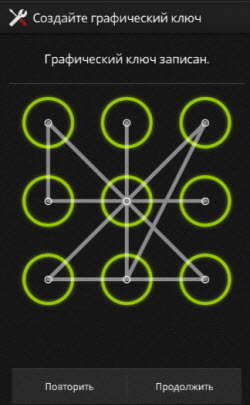
این ویژگی را می توان بعدا نصب کرد. و بهتر است ابتدا یاد بگیرید که چگونه در نسخه خود از Android خاموش می شود.
اغلب، حساب گوگل ثبت نام و پس از استفاده طولانی، زمانی که نیاز به استفاده از خدمات Google. کاربران غیر فعال از دستگاه ها از دست دادن یا فراموش رمز عبور و ورود از حساب کاربری. بنابراین، من به شما توصیه می کنم یک ورودی و رمز عبور را بر روی یک تکه کاغذ ثبت کنید، بلکه در نوت بوک کار معمولی و آن را در محل قابل اعتماد و قابل دسترس برای شما ذخیره می شود.
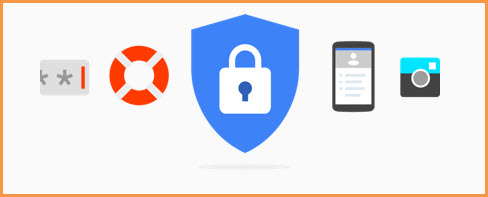
آندروید به شدت با تمام خدمات گوگل و از دست دادن رمز عبور متصل است، گاهی اوقات آن را به سمت پایین می آید. به عنوان مثال، شما کلید گرافیکی را فراموش کرده اید و نمیتوانید دستگاه را باز کنید، اولین چیزی که می تواند کمک کند، یک رمز عبور و ورود از Google است. در شرایط دیگر در دستگاه گریه می کند مرکز خدماتجایی که شما باید برای گوشی های هوشمند بازپرداخت به متخصصان پرداخت کنید.
مرحله بعدی تنظیمات گوشی های هوشمند انتقال مخاطبین از تلفن قدیمی به جدید است. انتقال را می توان به روش های مختلف انجام داد. در مورد یکی از راه ها در مقاله گفته شده است "". راه بعدی در سرویس گوگل دوباره است.
یکی از توابع حساب Google دستگاه دیگری است. به عنوان مثال، هنگام از دست دادن یا دستیابی به یک گوشی هوشمند جدید، می توانید همه چیز را به یک دستگاه جدید با استفاده از یک حساب کاربری و حتی سایر سیستم عامل ها انتقال دهید.
همانطور که می بینید، گوگل همیشه درست در آنجا است و این تنها بخش کوچکی است که این قابلیت های خدماتی را فراهم می کند.
دلیل اصلی شکست های سیستم های مکرر در نرم افزار ضعیف کیفیت است که کاربر از منابع غیرقابل اعتماد نصب می کند. سیستم عامل آندروید موبایل برای کاربران باز است، بنابراین به آنها اجازه می دهد برنامه های نصب از فروشگاه های غیر رسمی را نصب کنند، که منجر به پیامدهای مرگ می شود.
من توصیه می کنم - برنامه های کاربردی را با استفاده از تنها فروشگاه رسمی نصب کنید - Google Play. در این مرحله یکی از توابع را که برای دانلود نمی دهد محافظت می کند برنامه SOURID تا زمانی که غیر فعال باشد
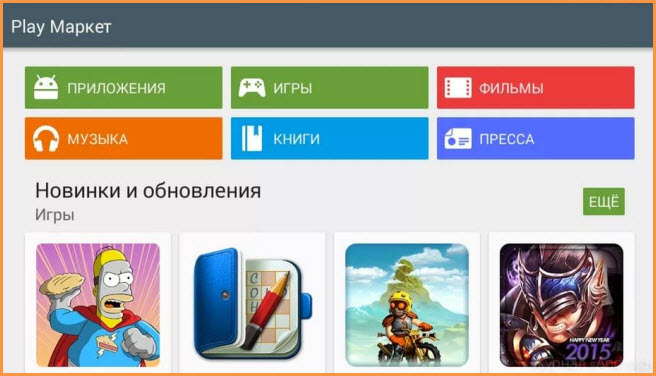
هر کاربر نیاز به برنامه های کار یا اوقات فراغت دارد، اما این اتفاق می افتد که در فروشگاه رسمی آنها پرداخت می شود و بنابراین بسیاری به دنبال سایت هایی هستند که همه چیز رایگان است. مراقب باشید، بهتر است که از آن استفاده کنید تا پس از آن که دستگاه جدید خود را نمایش می دهد یا داده های خود را با استفاده از آن حساب های بانکی پاک می کند، بهتر است از آن استفاده کنید.
این توصیه به کاهش خطر ابتلا به این امر کمک خواهد کرد برنامه مخرب در تلفن، اما کاربر را برای صد درصد محافظت نمی کند. بنابراین، شما باید خوب، به عنوان مثال، Dr.Web، Avast، Kaspersky نصب کنید. آنتی ویروس مورد نیاز برای ایجاد بر اساس نسخه سیستم عامل، و همچنین ترجیحات طعم. سیستم عامل آندروید اولین بار در حمله ویروس ها رتبه بندی می شود و اغلب chammers از آن استفاده می کند تا پول را از کاربران خوش بگذارد.
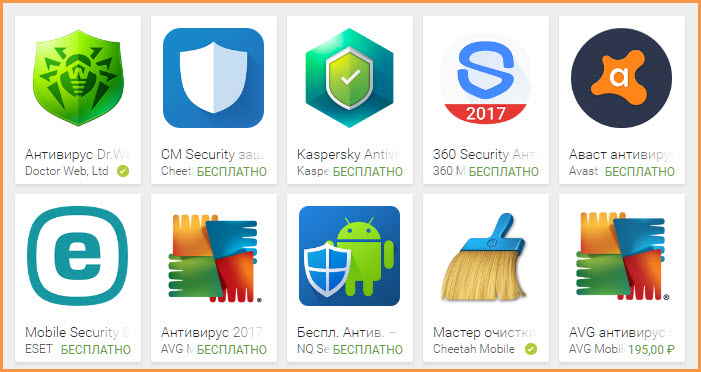
به عنوان مثال، Anvast Anti-Virus نمی تواند نه تنها از ویروس های گوشی های هوشمند خود محافظت کند، بلکه از دست دادن یا سرقت، و اگر هنوز به دست افراد دیگر برسد، نمی توانید از آن استفاده کنید.
گوگل همچنین قادر به تعیین مکان است دستگاه از دست رفته و فرصتی را برای جلوگیری از آن فراهم می کند.
شورای پیمایش هدف بهینه سازی دستگاه شما است. آندروید اجازه می دهد تا شما را به طور کامل تغییر تمام عناصر طراحی که تولید کننده نصب شده است. مهمترین چیز، هنگام نصب پرتاب های مختلف - آن را از دست ندهید. پس از همه، فرآیندهای بیشتر گوشی هوشمند را انجام می دهند، سخت تر تمام اطلاعات را پردازش می کند. کاربر می تواند یک صفحه کلید را انتخاب کند که برای او بیشتر مناسب است. او انتخاب گسترده ای برای تأکید بر فردیت او دارد.

برنامه های کاربردی وجود دارد که در واقع هزینه شارژ باتری را بدون دادن فرایندهای پس زمینه برای دیدن آن ذخیره می کنند. این اطلاعات را می توان در مقاله ""
و فراموش نکنید که آندروید را از زباله های اضافی از نظر سیستم پاک کنید. گشت و گذار در اینترنت، نصب برنامه های کاربردی و سایر اقدامات پس از آن فایل های غیر ضروری، به تدریج فضای آزاد حافظه را اشغال کنید. در اینجا شما می توانید یک تمیز کننده را توصیه کنید - این یکی از بهترین ها است که در آندروید سفارش می دهد.
گوشی های هوشمند در سیستم عامل از Google گاهی اوقات یخ زده اند. این اتفاق می افتد به ندرت، اما این اتفاق می افتد. بنابراین، در دستورالعمل های چگونگی راه اندازی مجدد دستگاه با استفاده از کلیدهای فیزیکی، بخوانید. این توصیه های اخیر به صرفه جویی در زمان کافی در پیدا کردن یک راه حل برای مشکل کمک خواهد کرد.

بیایید خلاصه کنیم تا از گوشی هوشمند جدید در سیستم عامل آندروید استفاده کنیم و در عین حال لذت ببریم.
از کاربر شما نیاز دارید:
- به دقت تنظیمات اولیه را درمان کنید.
- حساب گوگل را ثبت کنید و آن را به یاد داشته باشید.
- برای نصب برنامه ها از فروشگاه رسمی استفاده کنید.
- آنتی ویروس مناسب را انتخاب کنید.
- به طور کیفی گوشی هوشمند خود را برای نیازهای شما بهینه سازی کنید.
- بررسی کنید که چگونه با استفاده از کلیدهای فیزیکی دوباره راه اندازی مجدد کنید.
اگر به آن ها بچسبید شوروی سادهکاربر تازه وارد قادر به استفاده از گوشی هوشمند خود در Android برای همه صد درصد بدون ترس از چیزی به او خواهد بود.
کاربران که برای اولین بار یک گوشی هوشمند را خریداری کردند صفحه لمسیسوالات زیادی در مورد استفاده و پیکربندی گوشی وجود دارد. این اغلب باعث می شود که کار با صفحه کلید روی صفحه نمایش، اتصال به اینترنت، Wi-Fi و نصب برنامه های مختلف دشوار باشد. البته، هیچ چیز مانع استفاده از یک گوشی هوشمند به گوشی هوشمند و بدون دسترسی به شبکه ها نمی شود، تنها پس از آن هیچ نقطه ای در خرید یک دستگاه گران قیمت وجود ندارد. پس از همه، برای ارسال اس ام اس، پاسخ به تماس ها و به اندازه کافی تماس بگیرید تلفن معمولی.
گوشی های هوشمند صفحه نمایش مدرن در ابتدا طراحی شده اند تا از اینترنت استفاده کنند، بدون آن، بسیاری از توابع مفید و جالب در دسترس نخواهد بود. به همین دلیل، پس از روشن شدن گوشی هوشمند جدید بلافاصله، پنجره بر روی صفحه نمایش آن ظاهر می شود. جادوگر اولین راه اندازی. با استفاده از آن، شما می توانید به طور مستقل تنظیم تنظیمات اصلی گوشی را انجام دهید، خود را از نیاز به مطالعه منوی غیر قابل درک آزاد کنید.
در مرحله اول شما پیشنهاد می شود انتخاب شود زبان رابط و اتصال به اینترنت یا Wi-Fi. اگر گوشی هوشمند را به Wi-Fi وصل کنید، دفعه بعد دستگاه Android به طور خودکار به این شبکه ها متصل می شود، به محض اینکه خود را در شعاع عمل خود پیدا کنید. این بسیار مناسب است برای استفاده از تمام ویژگی های گوشی های هوشمند در مکان هایی که دسترسی به صورت رایگان ارائه شده است.
به، شما باید به تنظیمات تلفن بروید و به بخش "Wi-Fi" بروید. در این بخش، شما باید یکی از شبکه های Wi-Fi موجود را از لیست انتخاب کنید و با مشخص کردن رمز عبور به آن وصل شوید. به ندرت، اما گاهی اوقات شبکه Wi-Fi موجود ممکن است در لیست نمایش داده نشود. در این مورد، شما باید به "MENU" بروید و روی «افزودن شبکه» کلیک کنید. در اینجا شما می توانید اطلاع رسانی از دیگر شبکه های Wi-Fi باز در دسترس را فعال کنید و پیکربندی کنید کار Wi-Fi در حالت خواب
البته، بسیاری از صاحبان خوشحال از گوشی های هوشمند جدید ترجیح می دهند که شماره ای را که در تلفن همراه قدیمی بود، حفظ کنید و همچنان از اینترنت استفاده شده توسط اپراتور سلولی خود استفاده کنید. این توجیه شده یا نه، هر کس برای خودش تصمیم می گیرد، زیرا علیرغم لغو برده داری موبایل اپراتور سلولی سنگ های زیر آب برای ارائه خدمات صرفه جویی در شماره قدیمی وجود دارد.
اگر تعرفه ها اینترنت تلفن همراه اپراتور تلفن همراه شما با شما راضی است و فرمت سیم کارت تلفن قدیمی و گوشی هوشمند آندروید جدید هماهنگ است، شما می توانید سیم کارت را به گوشی هوشمند تغییر دهید و همچنان از آن استفاده کنید. هنگامی که اینترنت در حال حاضر به گوشی هوشمند متصل است، می توانید به انتقال مخاطبین بروید اگر آنها در سیم کارت ذخیره نشدند. شما می توانید مخاطبین را به صورت دستی یا با استفاده از یک کارت حافظه انتقال دهید، اما بسیار راحت نیست و زمان زیادی را صرف می کند.
بنابراین، هر کسی که برای اولین بار دستگاه Android را خریداری کرد، توصیه می کنیم بلافاصله یک حساب Google ایجاد کنید و هماهنگ سازی تماس را غیرفعال کنید. بدون حساب Google شما قادر به دانلود برنامه ها نخواهید بود بازار بازیدسترسی به ایمیل جیمیل و گوش دادن به آهنگ های مورد علاقه خود را از دیسک گوگل راندن. هنگام ایجاد یک حساب، سیستم از شما می خواهد وارد شوید ورود و رمز عبور، سعی کنید آنها را با قلب به یاد داشته باشید.
گذشته از همه اینها حساب کاربری گوگل ممکن است به عنوان یک تلفن تغییر کند، می توانید از هر دستگاه به آن بروید. به عنوان مثال، آیا مخاطبین تلفن قدیمی شما در سرویس Google Cloud از کامپیوتر ذخیره می شوند. برای انجام این کار، به ایمیل Gmail بروید و "مخاطبین" را در گوشه سمت چپ بالا باز کنید. اگر مخاطبین حفظ شوند، آنها را صادر کنید تلفن جدید این یک دقیقه است
صفحه کلید نمایشی گوشی های هوشمند دارای برخی از تفاوت های استاندارد هستند، بنابراین در ابتدای استفاده از آن ممکن است برخی از مشکلات وجود داشته باشد. صفحه کلید در صفحه لمسی به صورت خودکار نامیده می شود، به سادگی با فشار دادن زمینه متن یا پنجره ای که می خواهید متن را وارد کنید. برای حذف صفحه کلید نمایشی فقط روی دکمه "برگشت" کلیک کنید. علاوه بر صفحه اصلی، هر صفحه کلید دارای تعداد اضافی با اعداد، شکلک ها و نمادها است. برای فعال کردن آنها، شما باید بر روی دکمه سوئیچ کلیک کنید، که در گوشه پایین صفحه کلید قرار دارد.
در گوشی های هوشمند تابلوهای تابلو مدرن، صفحه کلید از عملکرد عدم دسترسی به متن "Swype" پشتیبانی می کند، که به شما اجازه می دهد یک کلمه کامل را با یک لمس بدون برش انگشت خود از روی صفحه نمایش وارد کنید. این روش به میزان قابل توجهی چاپ، و همچنین کپی و قرار دادن متن را تسهیل می کند. برای کپی کردن متن، شما باید آن را انتخاب کنید و آن را با استفاده از دکمه های واقع در بالای صفحه یا نزدیک مکان نما قرار دهید. شما باید متن را بر روی دستگاه های آندروید برجسته کنید، باید انگشت خود را به سمت کلمه دلخواه لمس کنید و آن را تا زمانی که نشانگر ظاهر می شود، نگه دارید. بعد، لازم است نشانگرهای را بکشید به لبه های متن کپی شده و وارد شده است. 
مدیریت گوشی های هوشمند با کمک به اصطلاح شیپور خاموشی (لمس صفحه نمایش لمسی) رخ می دهد. یک ضربه زدن - لمس مشابه با یک کلیک ماوس کامپیوتر، دو ضربه - یک ژست، مانند یک کلیک دوگانه از ماوس و غیره لمس کنید. بعلاوه تصویر، صفحات وب را باز کنید و از جداول کار خودداری کنید تا حرکات کشویی بر روی صفحه نمایش، که گاهی اوقات نامیده می شود " کش رفتن"یا" Plumok ".
تفاوت اصلی بین گوشی های هوشمند از یک "شماره گیر" ساده، یک صفحه لمسی نیست، اما توانایی دانلود بسیاری از برنامه های کاربردی از فروشگاه Google Play. این بازی ها، فیلم ها، موسیقی، ناوبر، ویدجت، مشتریان شبکه های اجتماعی، کتاب ها، برنامه های کاربردی برای دوربین و خیلی بیشتر است. برنامه های کاربردی در Google Play می تواند پرداخت و رایگان باشد. برای دانلود یک برنامه رایگان، کافی است بر روی دکمه "دانلود" کلیک کنید و لیست مجوزها برای عملیات نرمال را بررسی کنید. برای نصب برنامه های پرداخت شده، ابتدا باید انتخاب کنید روش پرداختبا مشخص کردن شماره کارت اعتباری یا حساب تلفن همراه.
اگر هرگز از یک گوشی هوشمند، یک رایانه لوحی یا یک خواننده الکترونیکی استفاده نکردید، به احتمال زیاد، پلت فرم آندروید در نوآوری خواهد بود. در طول چند سال گذشته، چهارده نسخه از این سیستم عامل بیرون آمده است. آخرین نسخه تحت شاخص 4.4.2 بود. به طور کلی، موفقیت این پلت فرم موظف است از بزرگترین موتور جستجوی گوگل در جهان حمایت کند.
در فرایند کار با آندروید، همانند هر سیستم عامل دیگر، کاربر اغلب سوالاتی دارد. برخی از آنها می توانند بسیار خاص باشند، دیگران کاملا عادی هستند.
در این مقاله سعی خواهم کرد چند نکته را ارائه دهم که ممکن است برای کاربران تازه کار این پلت فرم محبوب مفید باشد.
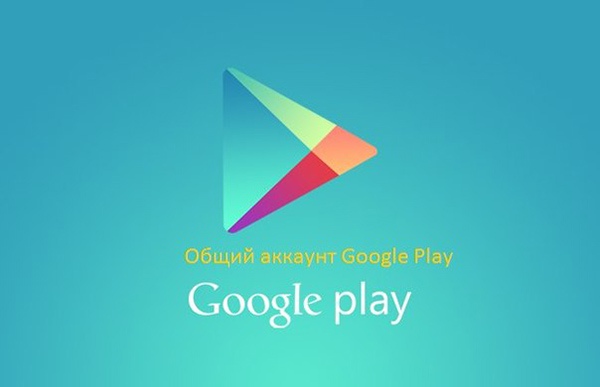
برای کار کامل با دستگاه زیر مدیریت آندروید شما به یک حساب Google نیاز دارید. اگر قبلا ثبت نام کرده اید پست الکترونیک جیمیل، سپس حساب Google را نیز در نظر بگیرید.
پس از اتصال و وارد کردن حساب خود، می توانید از ایمیل Gmail استفاده کنید موتور جستجو گوگل، Google+، Google Maps، Calendar، Watch Video On YouTube، و همچنین استفاده از بازار بازی و دانلود برنامه ها و بازی های مختلف. شما همچنین می توانید مخاطبین خود را در پروفایل Gmail ذخیره کنید و آنها را مدیریت کنید. با وجود این واقعیت که پلت فرم آندروید تحت تنظیم قرار می گیرد google Servicesاین را می توان با دیگر ادغام کرد خدمات مختلف و شبکه های اجتماعی
پس از انتقال آنها به کارت حافظه
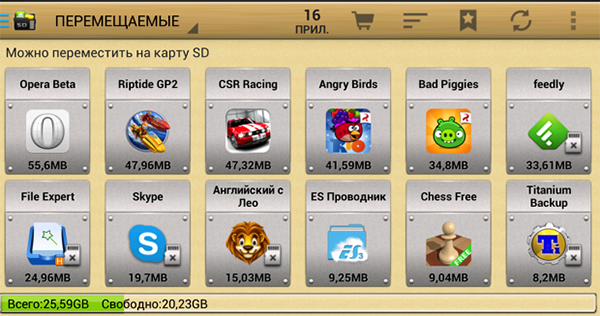
که در فروشگاه گوگل شما بسیاری از برنامه های جالب و مفید را پیدا خواهید کرد که بلافاصله مایل به نصب هستند. بعضی از آنها مهم نیستند و بعضی از شما برای مدت زمان طولانی استفاده می کنید. بنابراین، به طوری که به اشغال حافظه فلش بر روی تلفن، برنامه های حجم بهتر به کارت SD منتقل می شود.
به منظور انجام چنین برنامه هایی، شما باید به "تنظیمات - برنامه ها - مدیریت برنامه" بروید، پس از آن شما "حرکت به کارت SD" را انتخاب کنید. با این حال، من می خواهم توجه داشته باشم که همه برنامه ها را نمی توان منتقل کرد. علاوه بر این، این ویژگی فقط برای دستگاه های نصب شده در دسترس است. پایه آندروید 2.2 و بالاتر.
ذخیره ترافیک
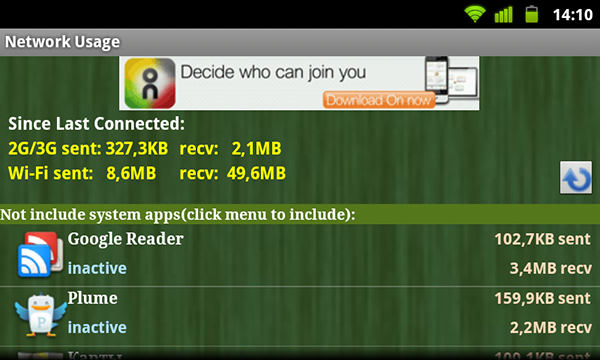
اگر شما استفاده نکنید اینترنت نامحدوداتصال به شبکه به طور موقت می تواند غیر فعال شود. در حالی که شما با تنظیمات و پارامترهای پلتفرم برخورد خواهید کرد، حساب تلفن شما ممکن است پول نقد باقی بماند.
واقعیت این است که بسیاری از خدمات آنلاین، مانند آب و هوا، از شبکه استفاده می کنند. اگر از اینترنت با پرداخت هزینه برای ترافیک استفاده می کنید، سپس دانلود کنید برنامه های رایگان از Google Play می شود "پرداخت می شود، زیرا اپراتور شما یک تعرفه خاص را برای استفاده از اینترنت تلفن همراه تعیین می کند.
کنترل Wi-Fi
![]()
با تشکر از Wi-Fi شما همیشه در تماس باشید. برای اتصال و کنترل اتصالات Wi-Fi بهتر است استفاده شود خدمات ویژه. با کمک چنین برنامه هایی، شما به راحتی می توانید به شبکه Wi-Fi متصل شوید، و همچنین کیفیت اتصال را بهبود می بخشد.
یکی از این برنامه ها WiFi مدیر است. با تشکر از این برنامه، وضعیت شبکه را ببینید و شماره کانال دشوار نخواهد بود. با تشکر از یک رابط راحت و رنگارنگ، کار با برنامه برای هر کاربر ساده خواهد بود.
فای، و همچنین سلولی، گاهی اوقات کار نمی کند اگر دستگاه شما شبکه را تشخیص ندهد، ابتدا باید فای را خاموش کنید و سپس دوباره روشن کنید. بنابراین، اتصال دوباره استفاده خواهد شد.
تنظیمات صرفه جویی در انرژی
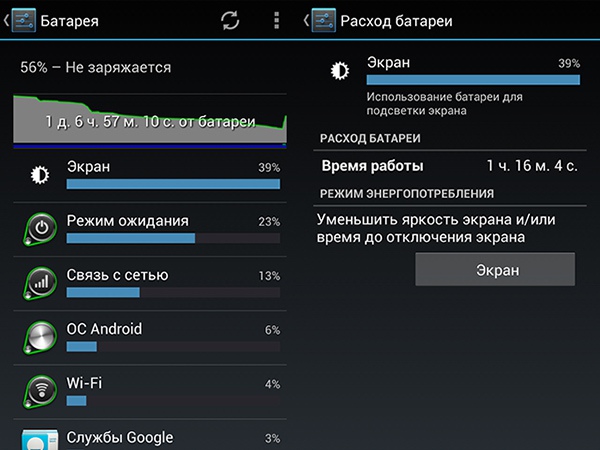
متأسفانه، یکی از کمبود های اصلی گوشی های هوشمند مدرن، مصرف برق بالا است. با استفاده فعال از دستگاه شارژ باتری، حدود یک روز کافی است. به حداقل نحوه افزایش بهره وری انرژی، می توانید به ترفندهای کوچک مراجعه کنید.
- عملیات ماژول های ارتباطی بی سیم به طور قابل توجهی بر مصرف انرژی تاثیر می گذارد. هنگامی که WiFi یا بلوتوث روشن می شود، دستگاه به طور فعال فضا را اسکن می کند، در نتیجه از باتری ترسید. سعی کنید فراموش نکنید که اگر از آنها استفاده نکنید، ماژول ها را جدا کنید.
- برای محافظت از شارژ باتری برای کنترل روشنایی.
این به شما کمک خواهد کرد که به عنوان Lux Lite اعمال شود. این برنامه می تواند روشنایی را در هشت سطح تنظیم کند.
راه دیگری برای گسترش عمر باتری، بستن برنامه های کاربردی فشرده منابع در حال اجرا در پس زمینه است.
به منظور پیگیری عملیات برنامه ها، شما نیاز دارید برنامه های شخص ثالث، به عنوان مثال، مدیر برنامه Gemini. این برنامه به شما نشان می دهد که چقدر فرآیندها بر روی دستگاه شما آغاز می شود.
ایجاد تصاویر

در آندروید 2.3 و در زیر ایجاد تصاویر تا حدودی متفاوت است. که در دستگاه های سامسونگ این سوال را می توان با فشار دادن دکمه های قدرت و خانه حل کرد. شما همچنین می توانید از چنین برنامه ای به عنوان تصویر ریشه ای استفاده کنید.
صفحه کلید آندروید

یکی از مثبت ویژگی های آندروید، یک صفحه کلید Swype است. این اجازه می دهد تا شما را به چاپ کلمات بدون گرفتن انگشت خود را از صفحه نمایش.
نه خیلی وقت پیش کاربرد مفید در درخواست های متعدد از کاربران اضافه شد
